win7系统u盘安装盘怎么制作 win7系统安装u盘制作方法
时间:2020-12-23作者:ujiaoshou
用户需要自己重装win7系统,但是具体该怎么制作u盘启动盘?用户对其中的操作不是很清楚,下面小编就跟大家说说win7系统u盘安装盘怎么制作。
win7系统安装u盘制作方法:
1、容量大于4G的U盘。
现在的系统镜像文件都是比较大的,有3、4G左右,而作为U盘启动盘是需要一定的空间来存放启动程序的。
2、要安装的后缀为.GHO的镜像文件。
3、网友们可以前往u教授官网下载U盘启动工具 ,点击立即下载按钮进行下载。
开始制作u盘启动盘:
1、下载u教授u盘启动盘制作工具(http://m.ujiaoshou.com);

2、右键点击u教授u盘启动盘制作工具,再单击【以管理员的身份运行】;
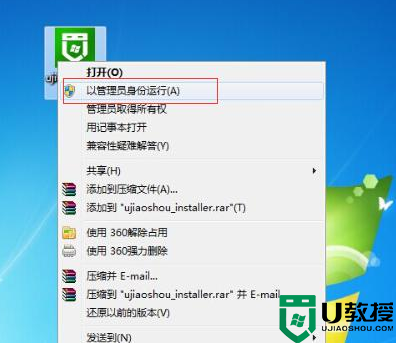
3、将u教授u盘启动盘制作工具安装在默认的位置;
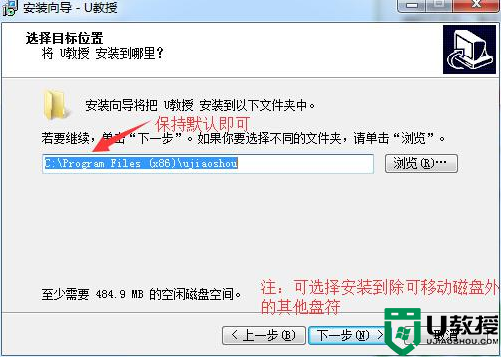
4、将u盘连接上电脑,打开软件,在软件界面选好u盘盘符和启动模式;
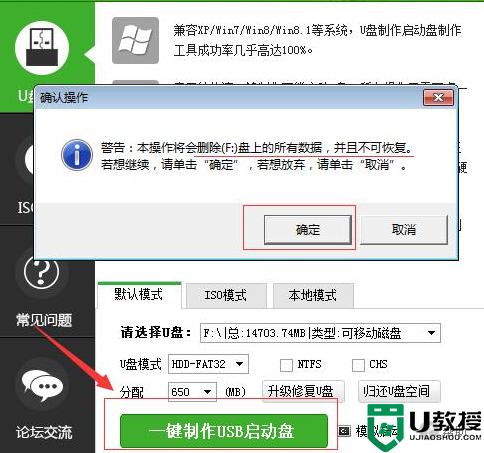
5、点击【一键制作USB启动盘】,然后等待数据写入;
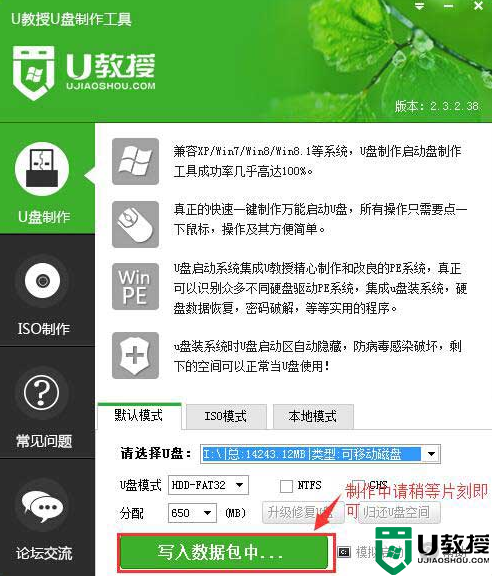
6、软件提示制作启动盘成功,点击【模拟启动】,出现以下u盘启动盘表示制作成功。
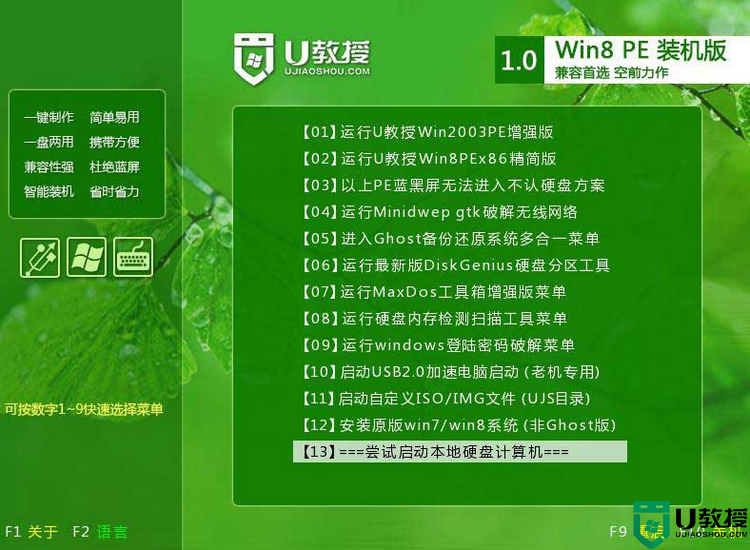
【win7系统u盘安装盘怎么制作】参考以上的教程步骤来设置就可以,有遇到同样问题的用户,可以收藏或者分享此教程。更多的电脑系统使用技巧或者一键usb装系统的问题,建议上u教授查看。
相关教程:
如何制作win7系统u盘启动盘





